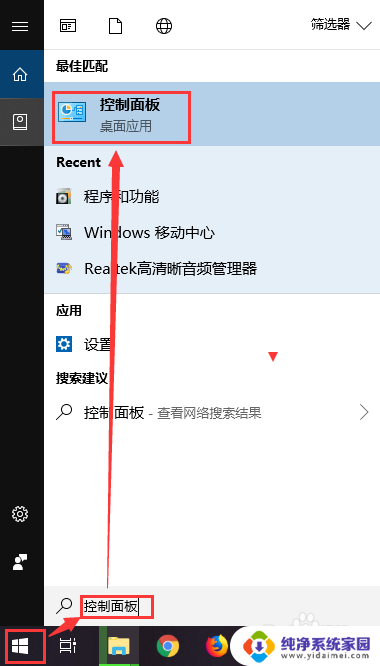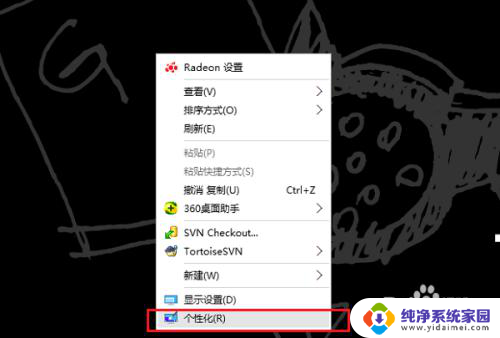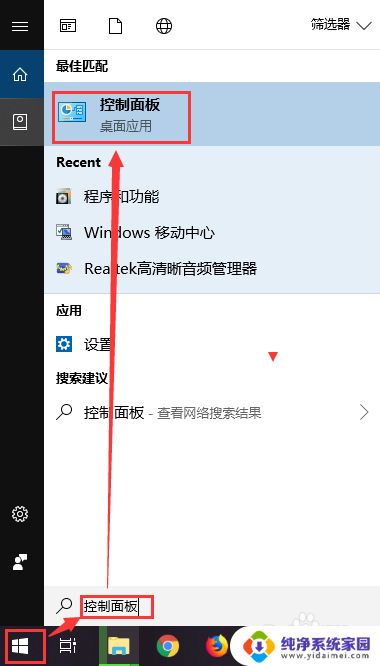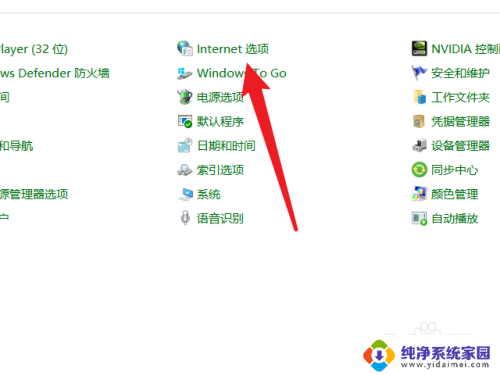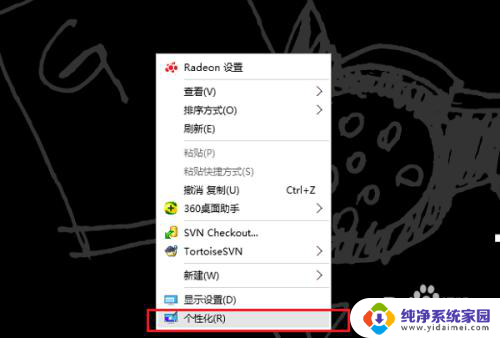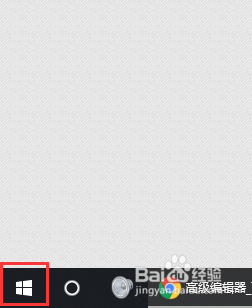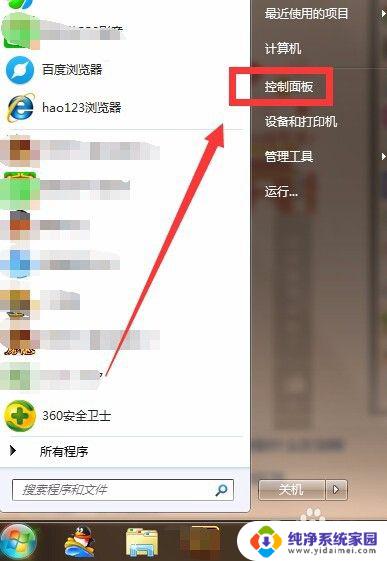怎么不让电脑进入屏保 怎么设置电脑不自动进入屏幕保护状态
更新时间:2024-02-15 15:49:49作者:xiaoliu
如今电脑已经成为我们生活中不可或缺的一部分,我们的工作和娱乐离不开它,有时候在使用电脑的过程中,我们会遇到一个让人困扰的问题,那就是电脑自动进入屏幕保护状态。当我们正在热衷于一项任务或者享受电影时,突然黑屏的出现让人感到十分不舒服。为了解决这个问题,我们需要掌握一些简单的技巧来设置电脑不自动进入屏幕保护状态。接下来我将分享一些方法来帮助您避免这一问题的发生。
具体步骤:
1.在桌面上右击,打开“属性”对话框。
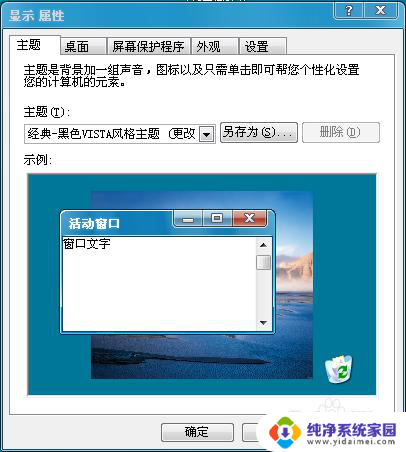
2.点击“屏幕保护程序”。
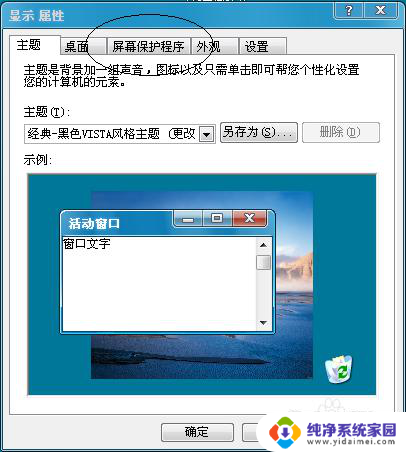
3.点击“电源”。
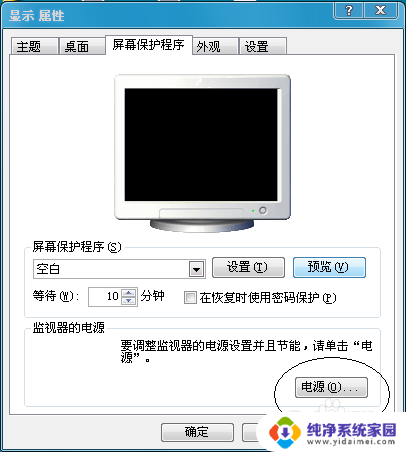
4.在“电源选项 属性”对话框下方的三个下拉菜单中选择“从不”选项。
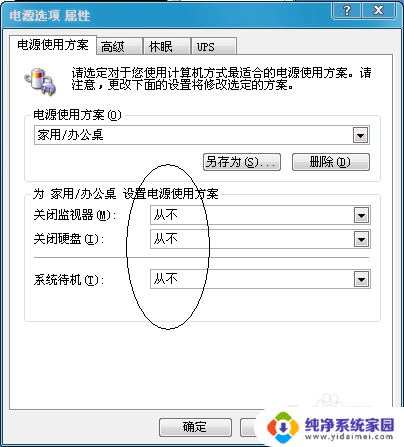
5.点击“确定”,完成。
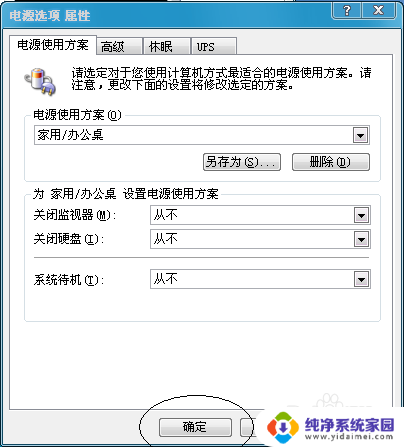
以上就是如何禁止电脑进入屏保的全部内容,如果您遇到同样的问题,可以参考本文中介绍的步骤进行修复,希望能对您有所帮助。